Netis, як змінити пароль мережі Wi-Fi
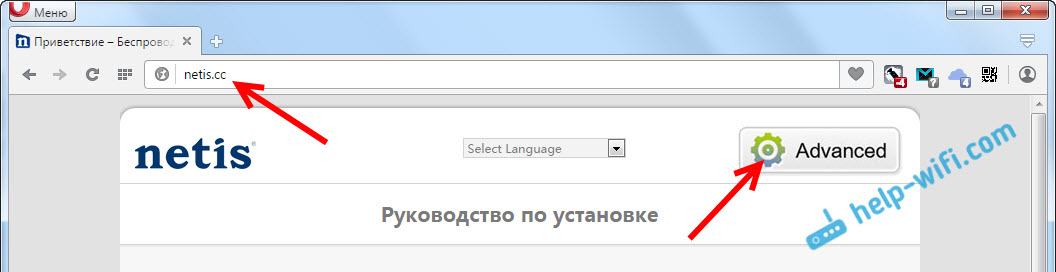
- 2442
- 602
- Hubert Hintz
Netis: Як змінити пароль мережі Wi-Fi
Привіт! Тепер ми змінимо пароль маршрутизатора Netis. У мене є пароль, який використовується для захисту мережі Wi-Fi. Крім того, згідно з цією інструкцією, ви можете встановити пароль, якщо ви ще не встановлені.
Я завжди рекомендую встановити хороші паролі для захисту бездротової мережі, щоб ніхто не міг підключитися до неї, крім вас. І це потрібно зробити одразу після встановлення маршрутизатора. У інструкціях щодо налаштування Netis WF2411 я написав, як це зробити. Ну, окрема інструкція щодо зміни ключа безпеки на маршрутизаторі Netis, безумовно, не буде зайвою. Існують різні ситуації, можливо, ви забудете пароль або хочете змінити свій пароль, щоб раніше підключені облігації не змогли підключитися.
Інструкції щодо зміни пароля маршрутизатора Netis
Щоб змінити пароль, вам потрібно підключитися до маршрутизатора через мережу Wi-Fi або кабелем. Далі перейдіть до налаштувань маршрутизатора Netis. Відкрийте браузер і перейдіть за адресою http: // netis.CC, або 192.168.1.1. Якщо ви вже встановили пароль для доступу до налаштувань, вам потрібно буде вказати. Сторінка з швидкими налаштуваннями відкриється. Натисніть на кнопку Просунутий, перейти до розширених налаштувань.
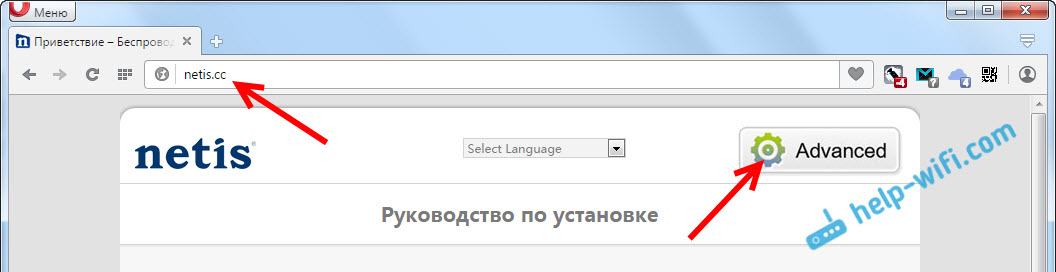
Перейдіть на вкладку Бездротовий режим, І якщо потрібно, тоді виберіть необхідний діапазон 2.4G, або 5G, якщо у вас є двосанковий маршрутизатор.
В меню Тип аутентифікації Виберіть WPA2-PSK. І пароль вказує пароль у полі, який наразі встановлюється. Якщо ви хочете змінити його, тоді натирайте старий і просто запишіть нове. Пароль повинен бути щонайменше 8 символів. Щоб зберегти, натисніть кнопку Заощадити.
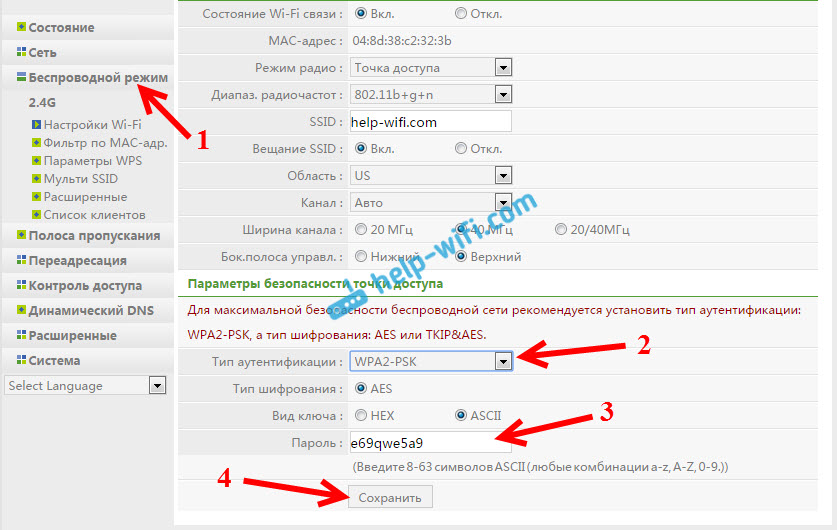
Налаштування будуть збережені, а маршрутизатор перезавантажиться. Усі пристрої, пов'язані з Wi-Fi, будуть відключені. Оскільки ми змінили пароль, їх потрібно буде знову підключити до Wi-Fi. І якщо ви змінили лише пароль, назва мережі не змінилася, то на комп’ютері можуть виникнути проблеми з підключенням до Wi-Fi. Як правило, ця помилка Windows не могла підключитися до ... ", або" параметри збереженої мережі ... ".
Щоб виправити це, вам потрібно видалити інформацію про мережу Wi-Fi у Windows 7 та забути мережу в Windows 8 та Windows 10.
Тепер, щоб підключитися до вашого Wi-Fi, використовуйте встановлений пароль. Ну, бажано не забувати його, і якщо ви його забудете, ви можете запам'ятати, як описаний вище, або відповідно до інструкцій цієї статті.
- « Як відкрити порт на маршрутизаторі Netis?
- Як налаштувати TP-Link TL-WR740N? Wi-Fi та налаштування Інтернету »

